【Word】文字のフォントや大きさ、色を変更する方法
上部リボンの「フォント」グループから変更ができます。
文字のフォントを変更する方法
1.フォントを変更したい文字の範囲を選択します。
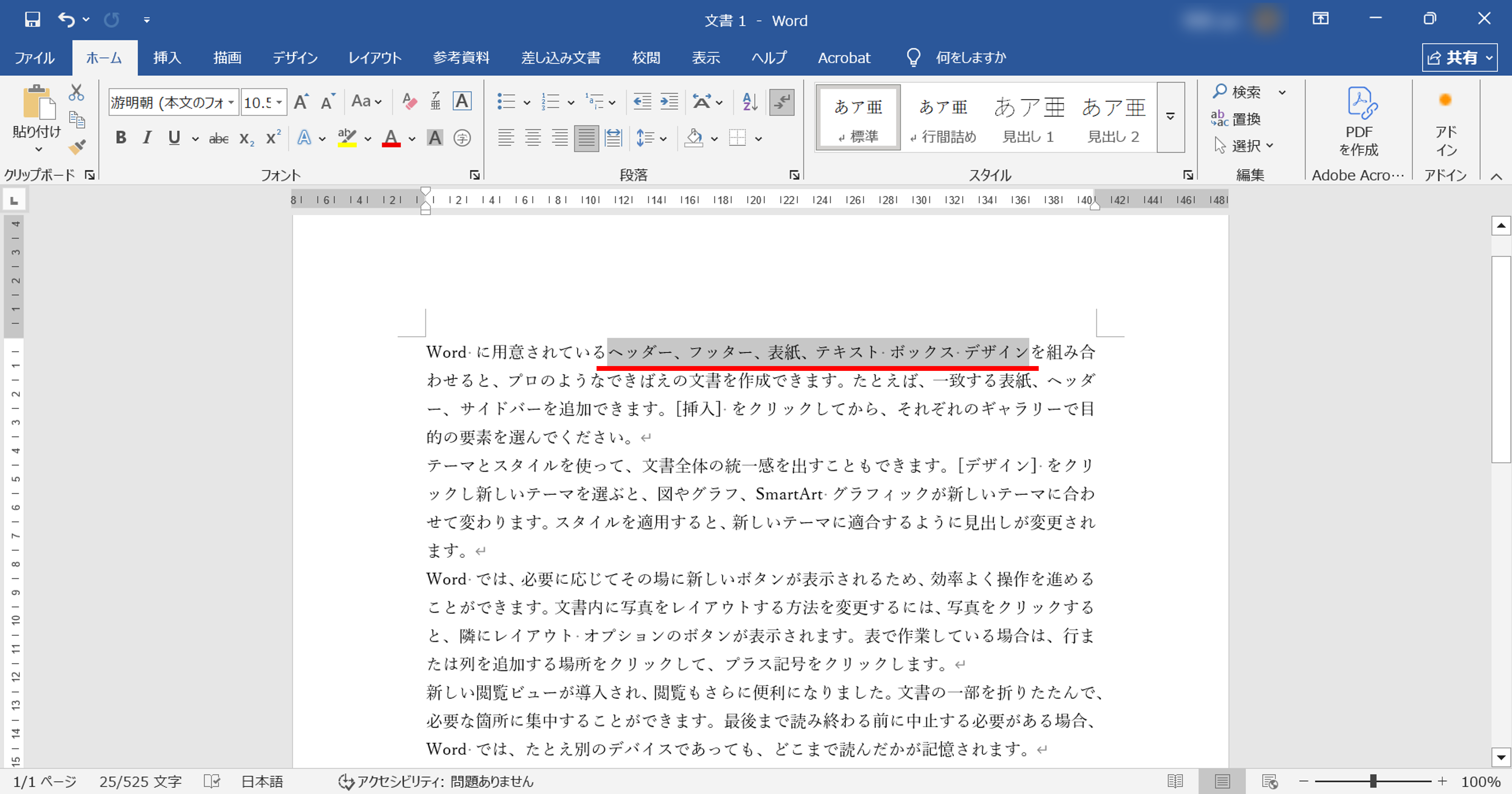
2.フォントが表示されているボックスの[▼]をクリックして、表示された中からご希望のフォントを選択します。
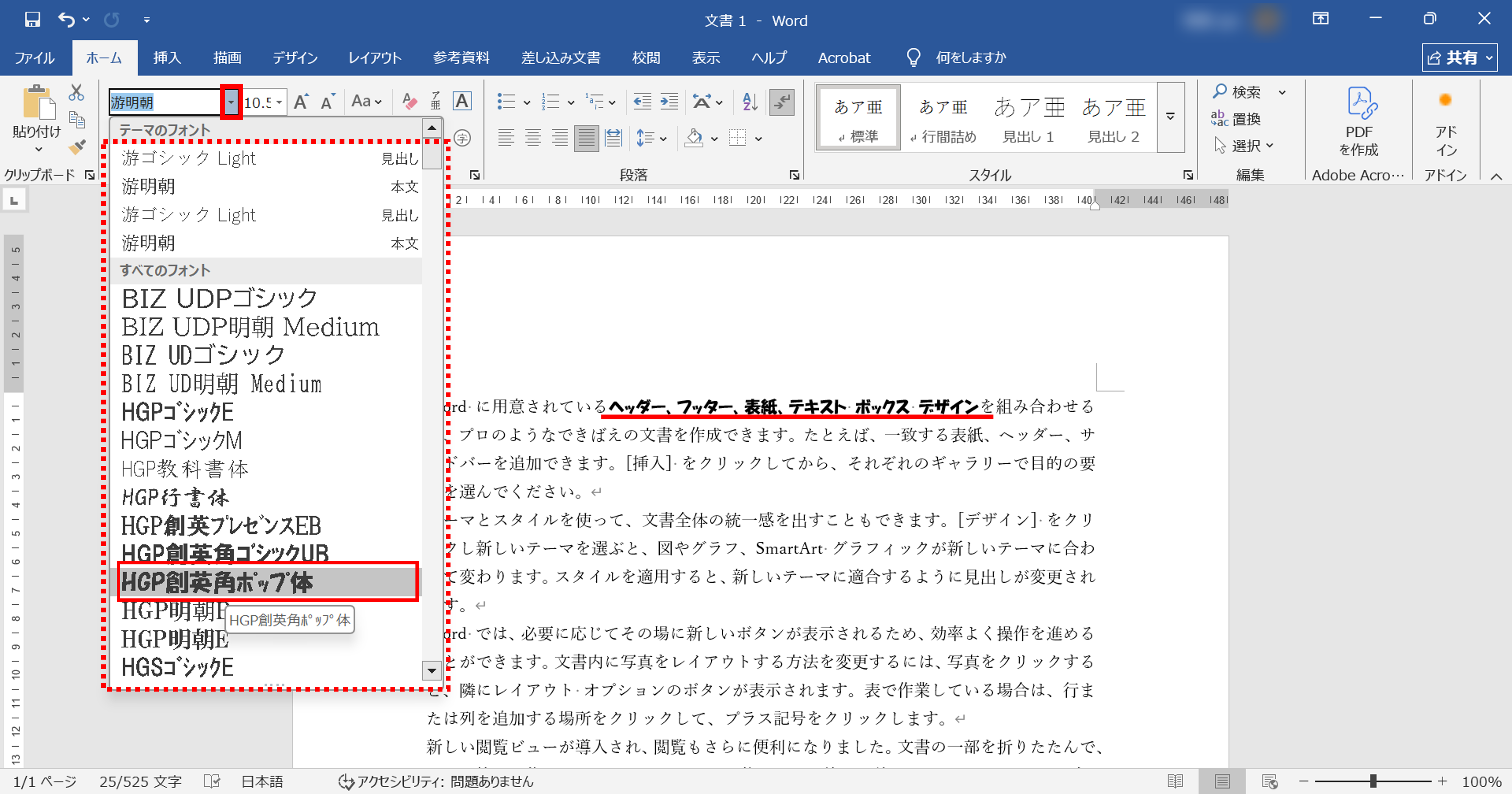
文字の大きさを変更する方法
1.文字の大きさを変更したい文字の範囲を選択します。
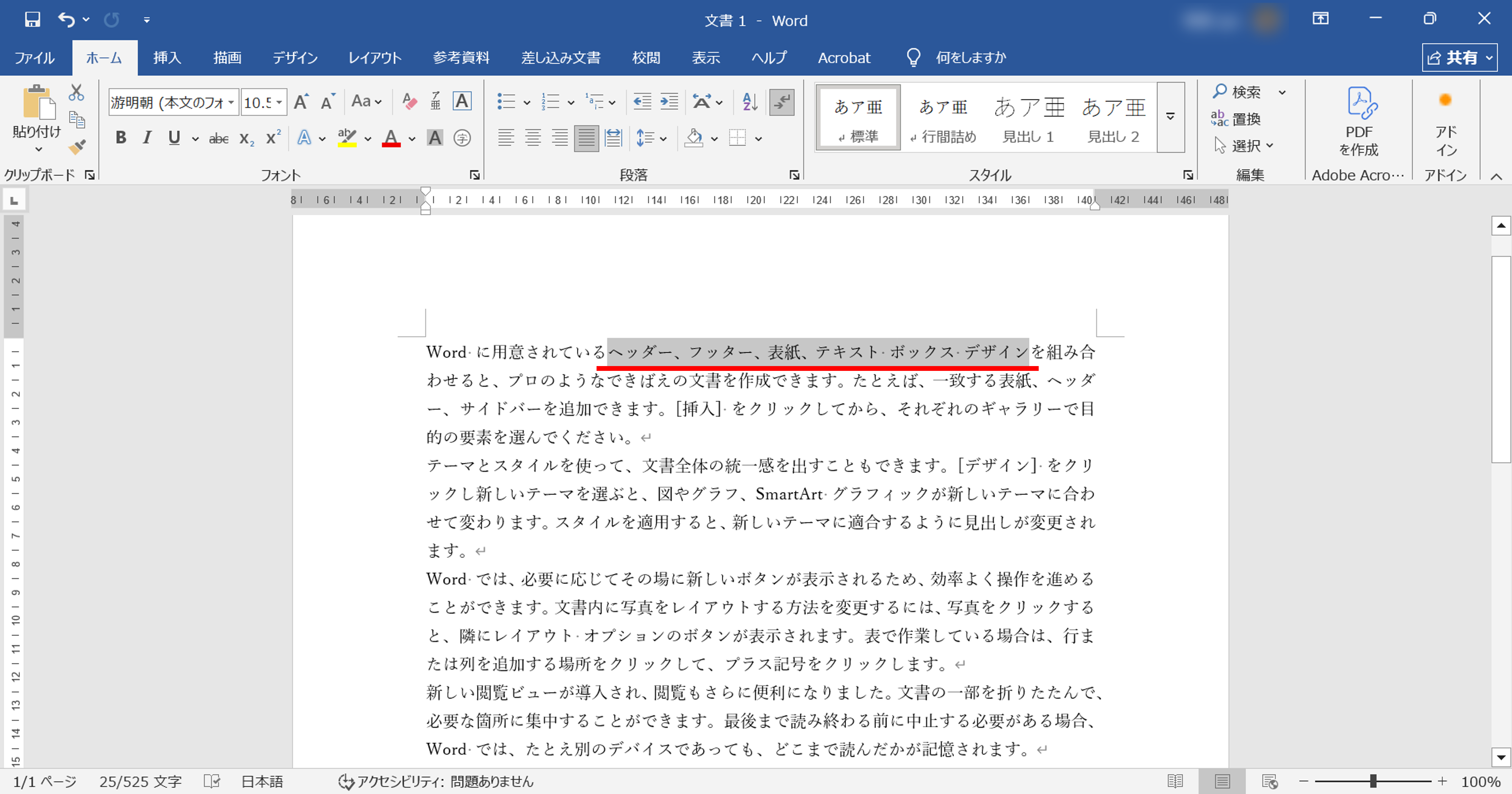
2.フォントサイズが表示されているボックスの[▼]をクリックして、ご希望の大きさを選択します。
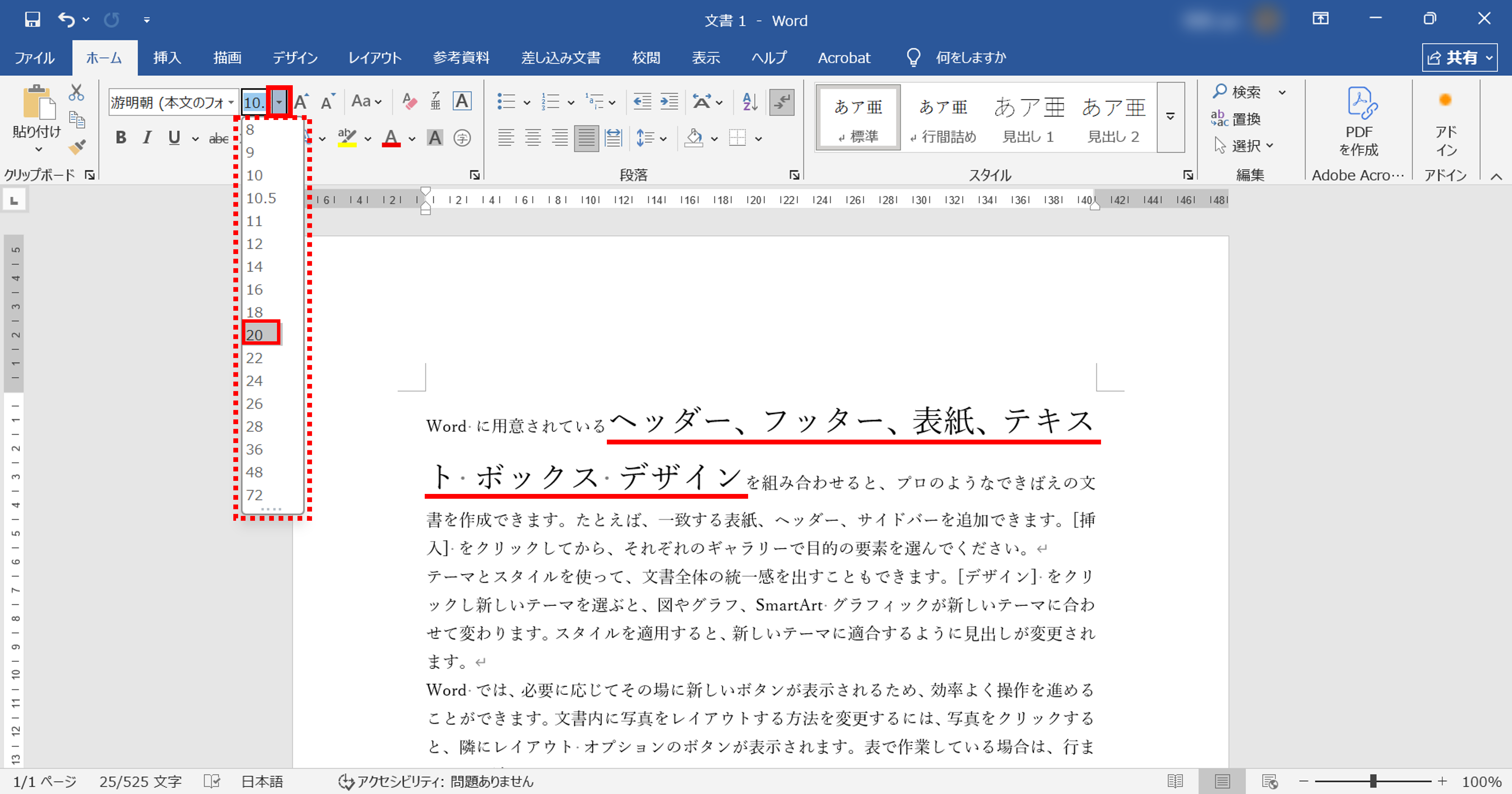
文字の色を変更する方法
1.文字の色を変更したい文字の範囲を選択します。
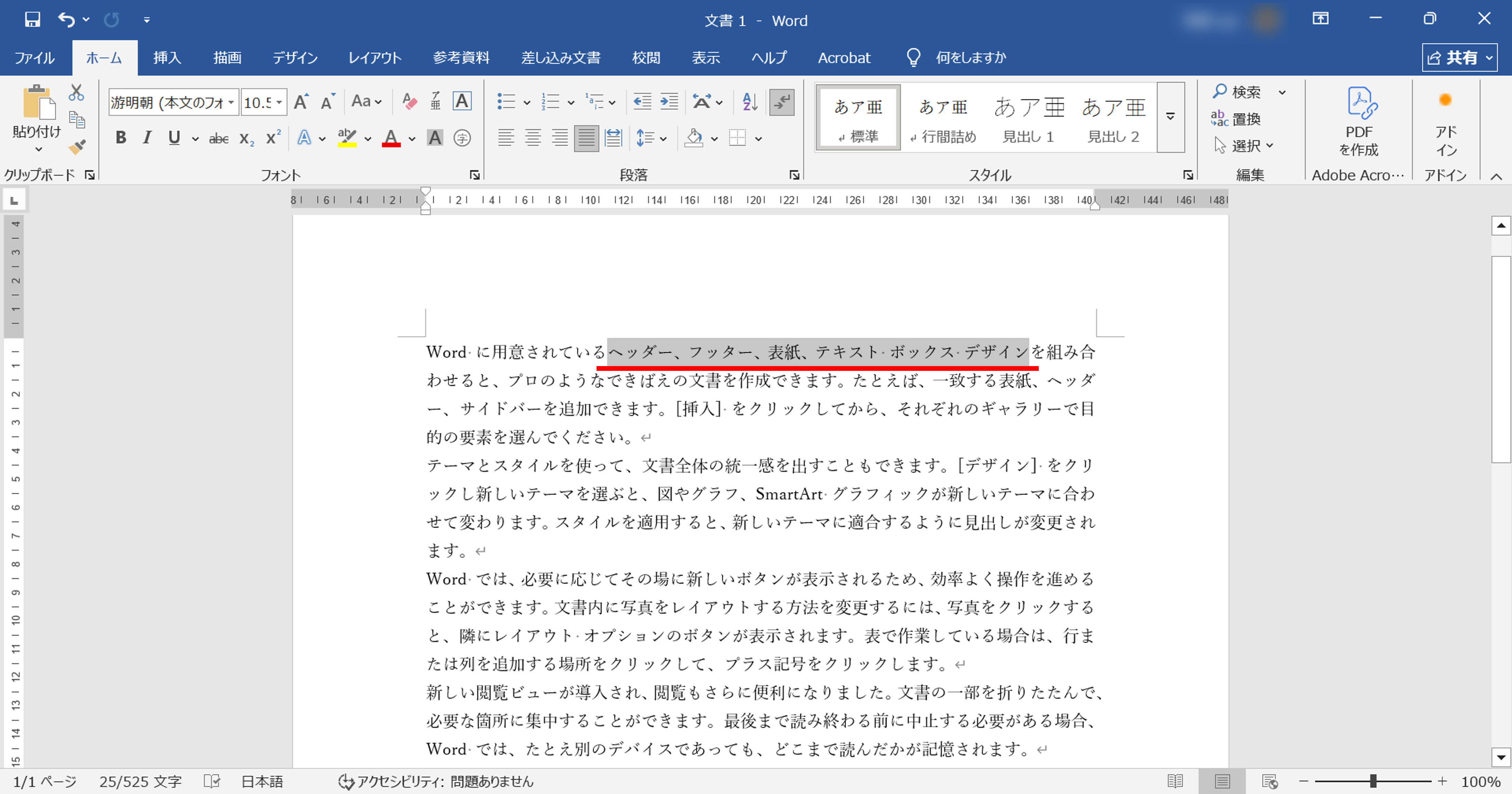
2.フォントの色アイコンにある[V]をクリックして、ご希望の色を選択します。
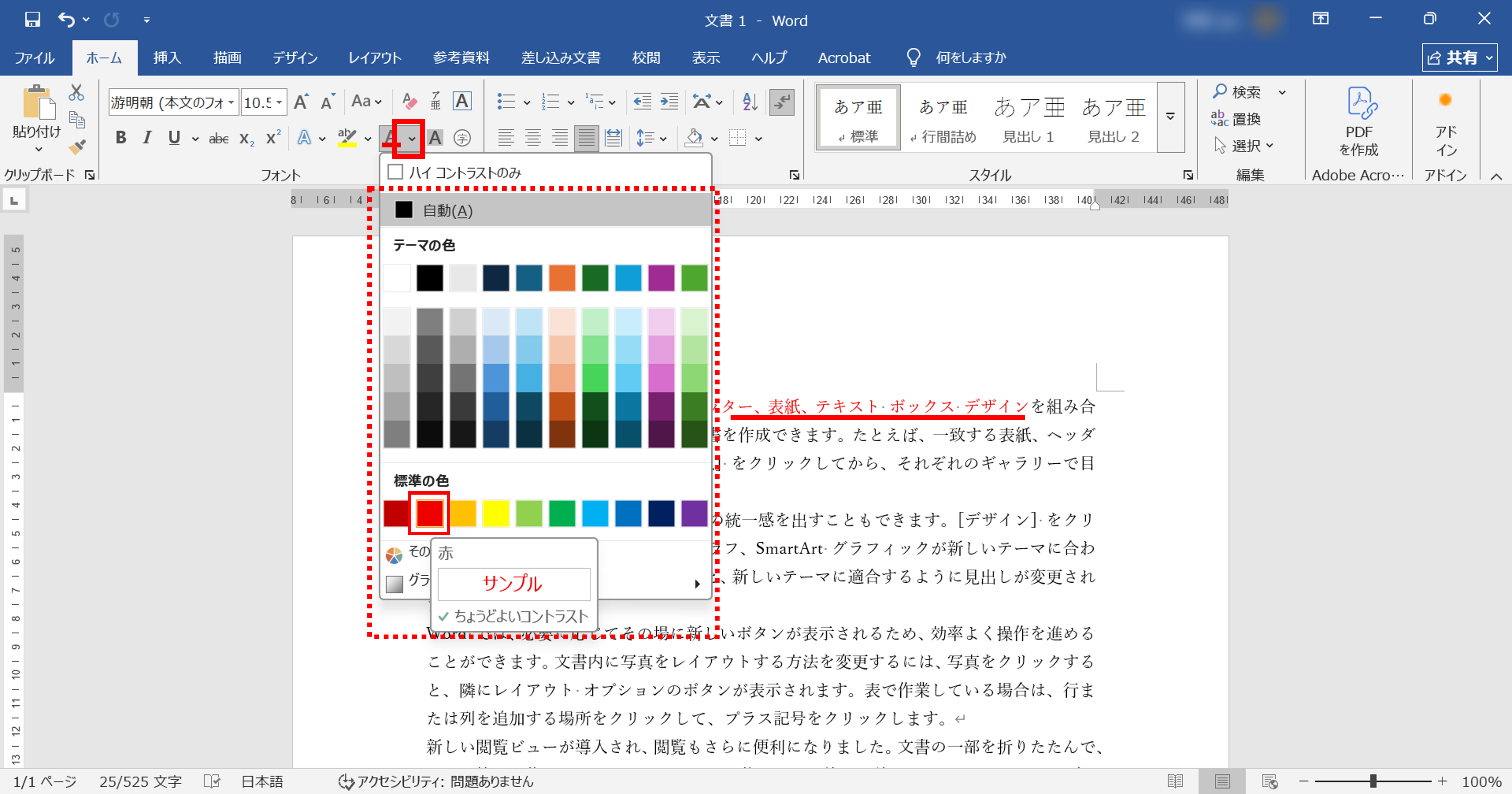
太字、斜体、下線をつける方法
1.太字、斜体、下線をつけたい文字の範囲を選択します。
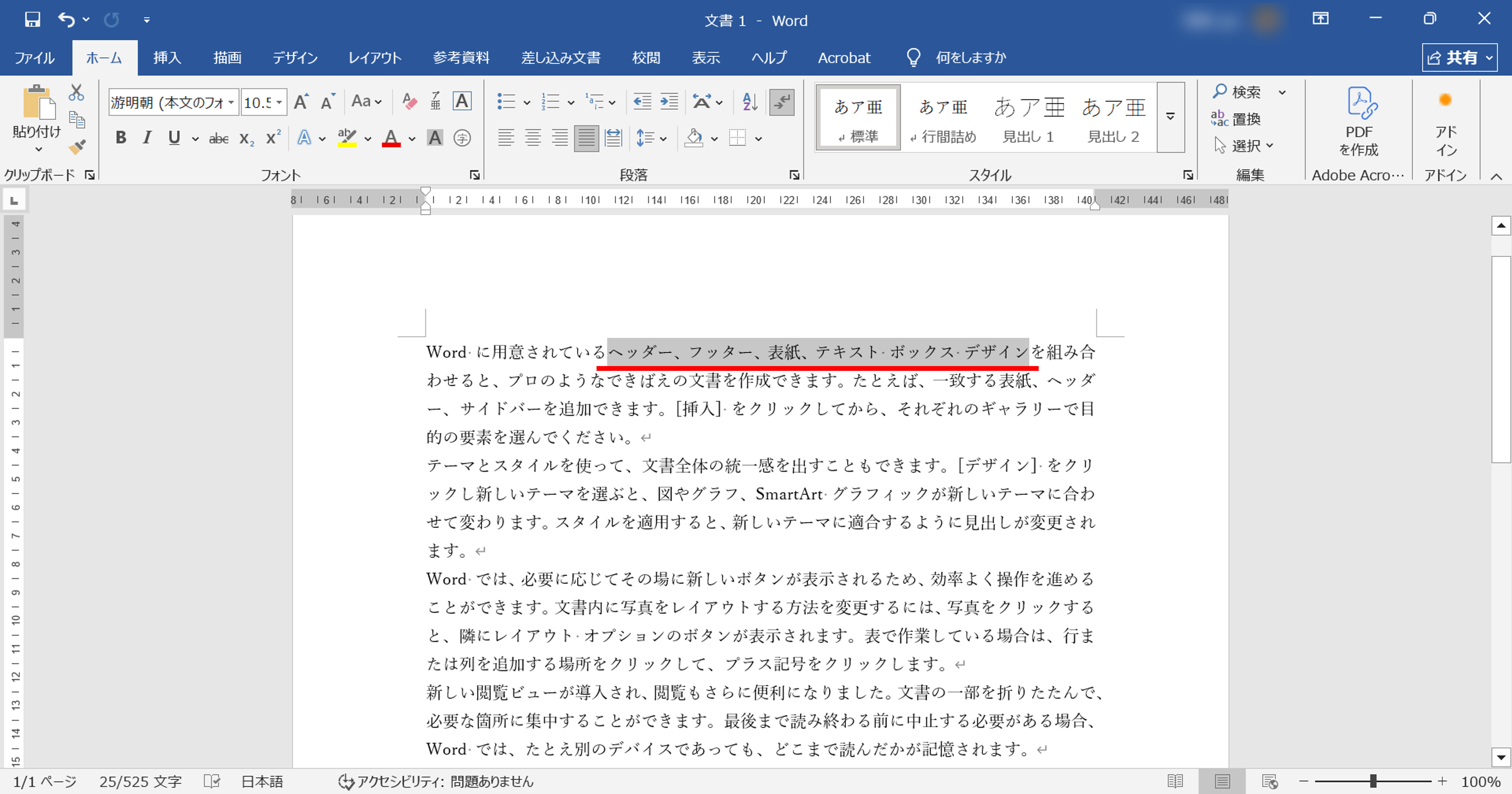
1-1.[B]をクリックすることで、太字に変更できます。
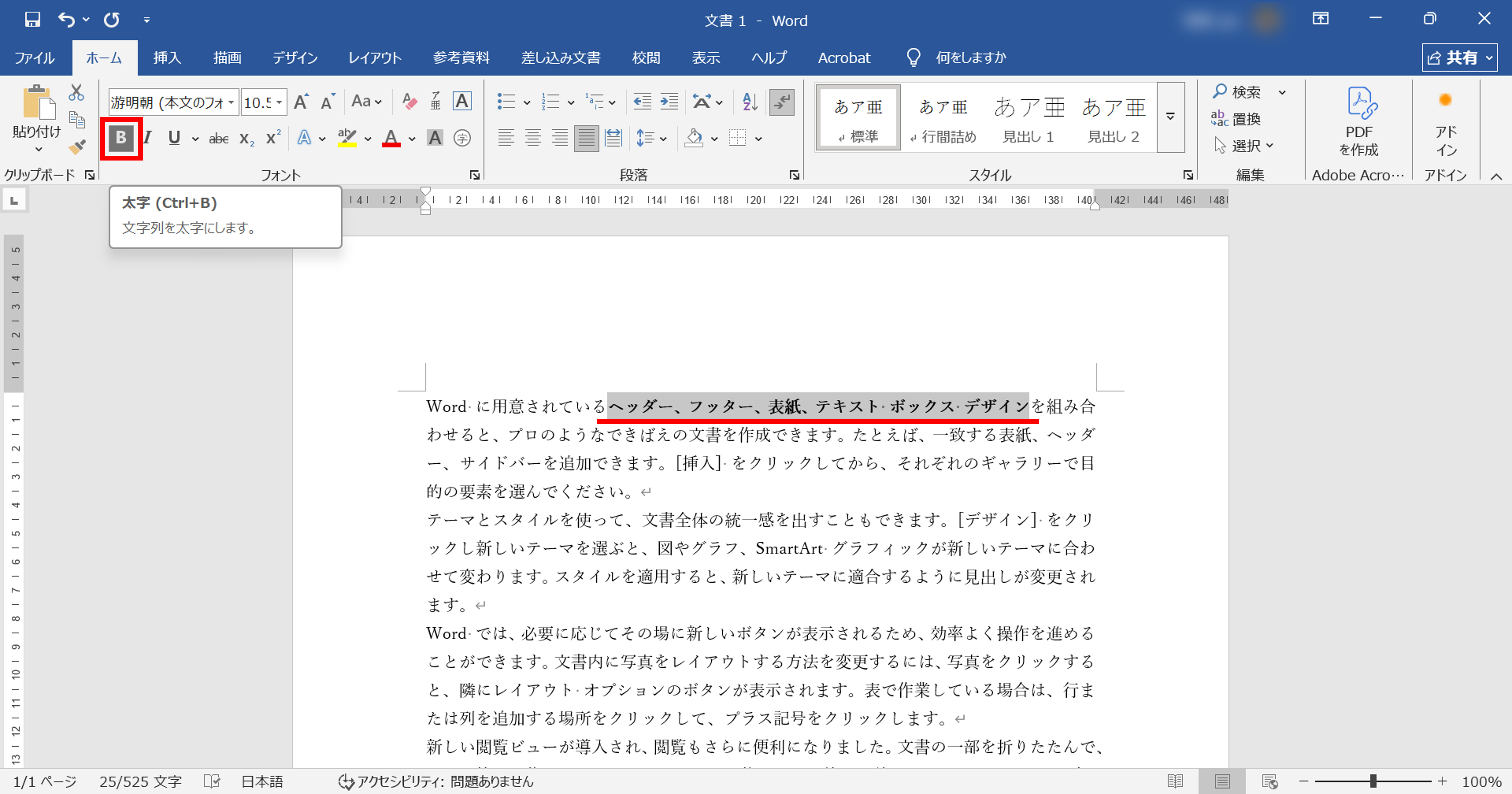
1-2.[I]をクリックすることで、斜体に変更できます。
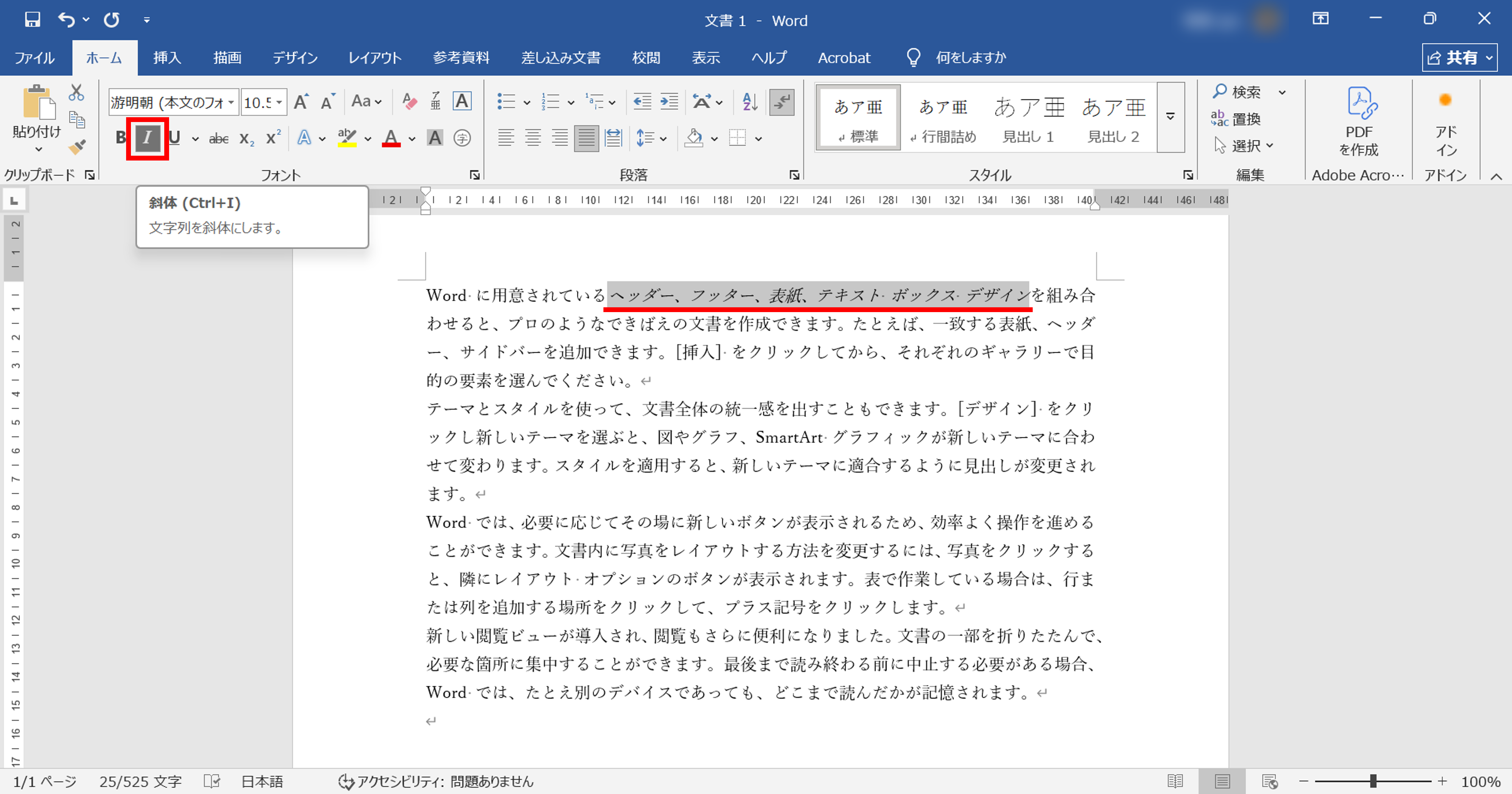
1-3.[U]をクリックすることで、下線を引くことができます。
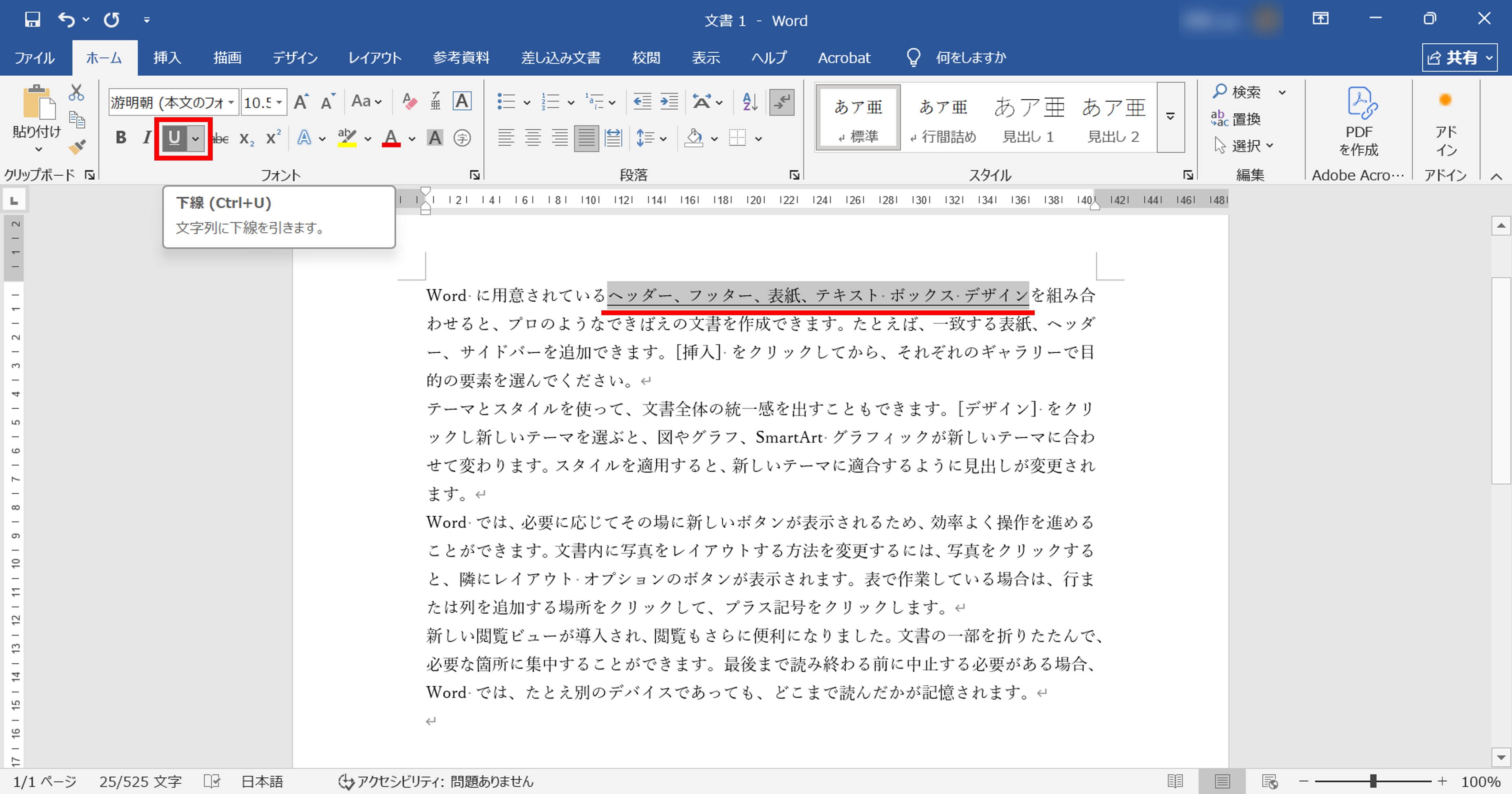
Word起動時の既定フォントを希望のものに設定する方法
1.[ホーム]タブをクリックし、「フォント」グループの右下にある矢印をクリックします。
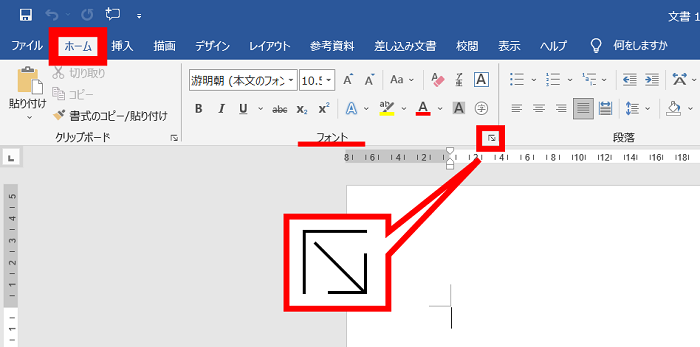
2.「日本語用のフォント(T)」からお好みのフォント、「サイズ(S)」から任意のサイズを選択し、左下の[既定に設定(D)]をクリックします。
※ここでは例として、フォントは「MS Pゴシック」、サイズは「16」を選択しています。
※ここでは例として、フォントは「MS Pゴシック」、サイズは「16」を選択しています。
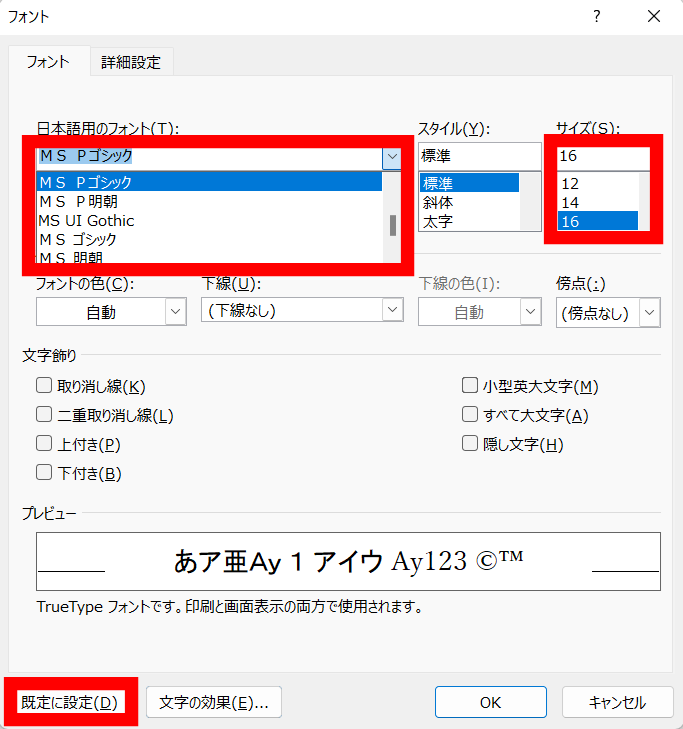
3.表示されたメッセージは[Normal.dotmテンプレートを使用したすべての文書(A)]にチェックを入れ、[OK]をクリックします。
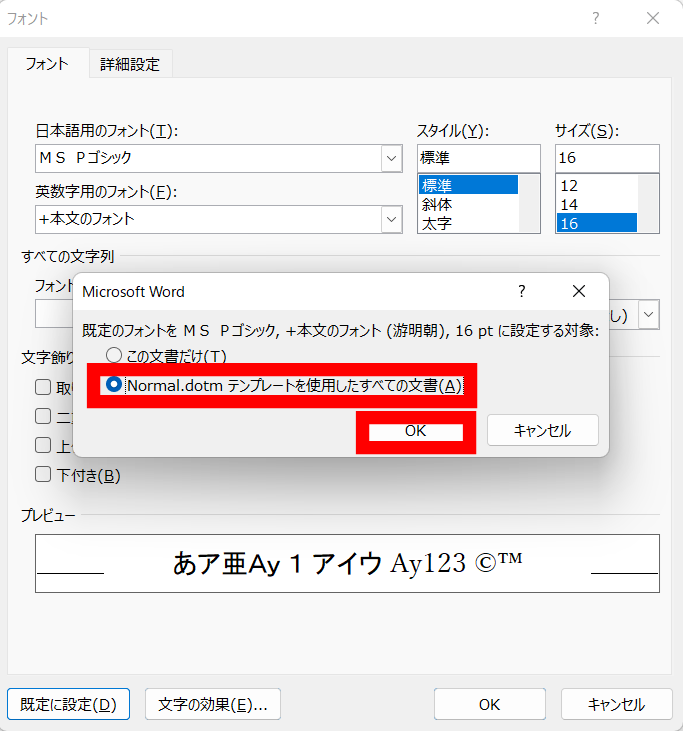
4.フォントとフォントサイズが変更されました。
以後、Wordで新規文書を作成する際は、設定したフォントが適用されます。
以後、Wordで新規文書を作成する際は、設定したフォントが適用されます。
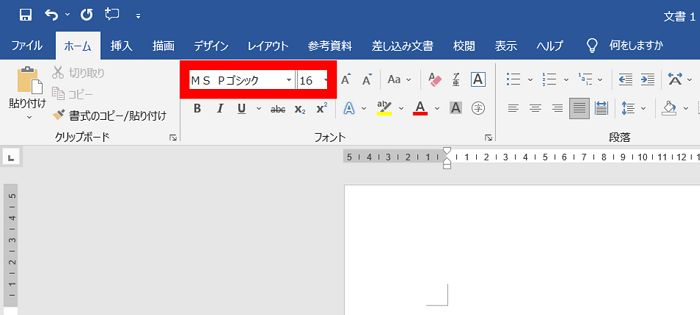
疑問・問題は解決しましたか?
アンケートへのご協力ありがとうございました。
リモートサポートサービス会員様はチャットでオペレーターに質問できます。
お困りごとが解決できない場合は、下のボタンから是非チャットをご利用ください。
リモートサポートサービス会員様はチャットでオペレーターに質問できます。下のボタンから是非チャットをご利用ください。






